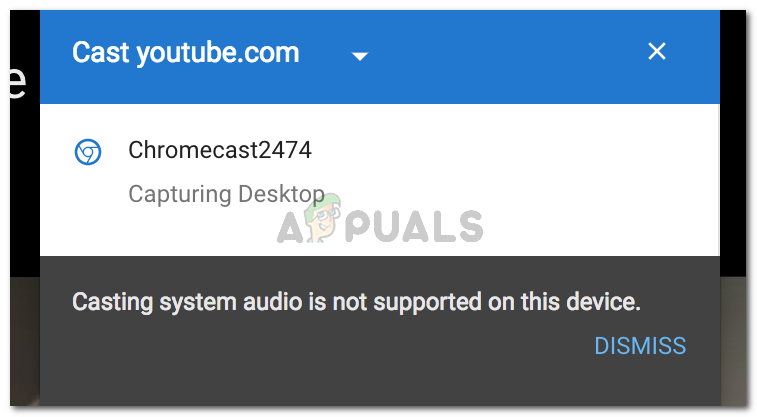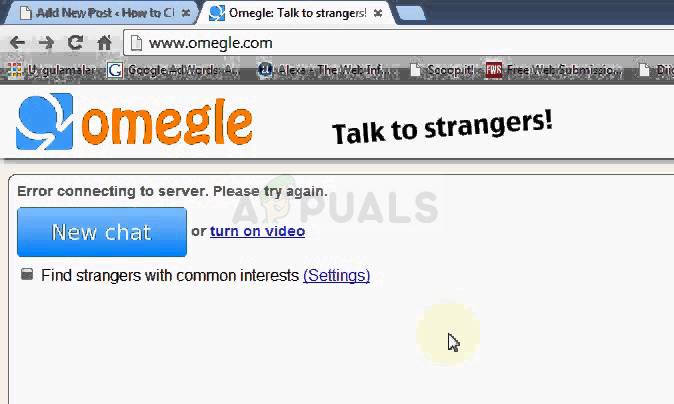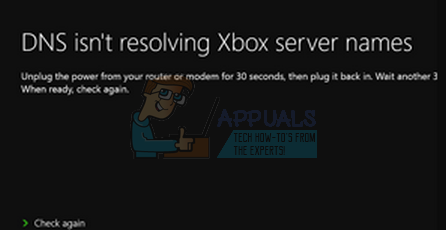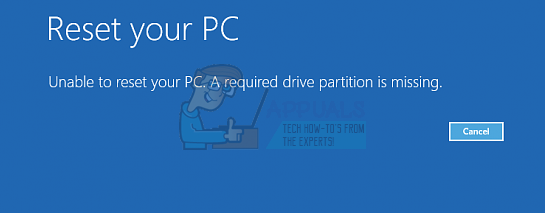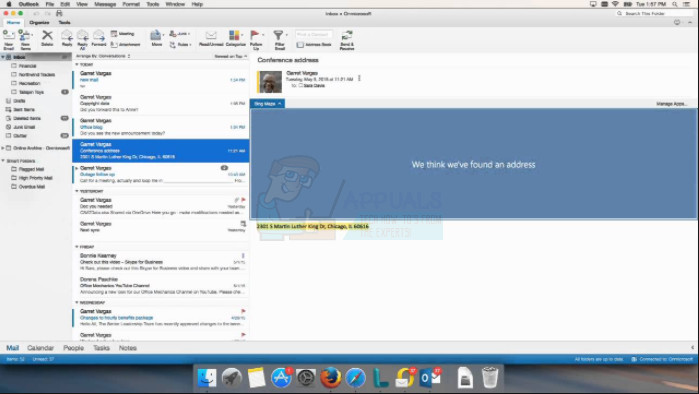So deaktivieren Sie BCSSync.exe in Startelementen
BCSSync.exe ist ein gutes Beispiel für einen Prozess, auf den Sie verzichten können. Das bcssync.exe ist eine legitime Komponente von SharePoint Server 2010. Seine Aufgabe ist es, die Synchronisierung von Daten und die automatische Cache-Aktualisierung in SharePoint zu erleichtern. Denk an BCSSync.exe als Brücke zwischen dem Computer des Clients und anderen Clientdateien, die auf dem SharePoint-Server gehostet werden.
Hinweis: Dieser Vorgang tritt nicht auf, wenn SharePoint oder Office 2010 nicht auf Ihrem Computer installiert sind.
Wenn Sie SharePoint jedoch nicht verwenden, ist es nicht wirklich sinnvoll, es offen zu lassen. Das Löschen der Datei kann jedoch schwerwiegende Folgen für Ihre Microsoft Office 2010-Suite haben. Einige Benutzer haben berichtet, dass ihre gesamte Suite von Microsoft-Programmen nach dem Entfernen der Datei bcssync.exe nicht mehr funktioniert.
Sollte ich bcssync.exe deaktivieren?
Ja, aber Sie sollten die Datei nicht vollständig löschen. Tatsächlich können alle Nicht-System-Prozesse deaktiviert werden, ohne dass dies Auswirkungen auf Ihr Betriebssystem hat. BCSync.exe wird von SharePoint Server 2010 angefordert. Selbst wenn Sie das Schließen in der Taskleiste erzwingen, werden Sie feststellen, dass es zu einem späteren Zeitpunkt automatisch neu gestartet wird.
Hinweis: Der Standardspeicherort für den BCSSync.exe-Prozess befindet sich in C: / Programme / Microsoft Office> Office14.
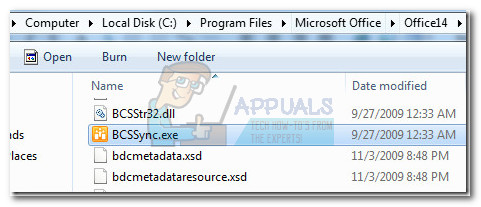
Deaktivieren der bcssync.exe Der Prozess wirkt sich auf keine andere Weise auf Ihr System aus, als die Fähigkeit von SharePoint einzuschränken, Daten zu synchronisieren und zwischenzuspeichern. Wenn Sie SharePoint jedoch nicht verwenden, werden Sie nach dem Deaktivieren des Prozesses keine negativen Auswirkungen auf Ihr System sehen.
Wie deaktiviere ich Bcssync.exe?
Das Löschen der Datei bcssync.exe ist keine Option, da dadurch Ihre gesamte Microsoft Office 2010-Suite beschädigt wird. Es gibt jedoch mehrere Möglichkeiten, um dieses Problem anzugehen. Eine vorübergehende Lösung besteht darin, den gesamten Microsoft SharePoint-Baum zu löschen. Aber wie ich oben gesagt habe, wird dieses Update nur eine Weile dauern. Beim nächsten Start wird die Datei bcssync.exe erneut geöffnet.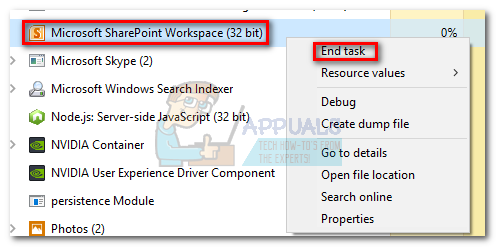
Wenn Sie jedoch nach einer dauerhaften Lösung suchen, können Sie drei verschiedene Methoden anwenden. Befolgen Sie eine der folgenden Korrekturen, um zu verhindern, dass sich bcssync.exe jemals wieder öffnet. Obwohl die Ansätze unterschiedlich sind, ist das Endergebnis das gleiche. Befolgen Sie daher die Methode, die für Sie praktikabler erscheint.
Methode 1: Deaktivieren von BCSSync.exe in Microsoft SharePoint
Diese Methode impliziert, dass verhindert wird, dass der Prozess bcssync.exe gestartet wird, indem verhindert wird, dass Microsoft SharePoint beim Systemstart einen Hintergrundprozess öffnet. Dies ist die elegantere Lösung, aber Sie müssen die Ersteinrichtung durchlaufen, wenn Sie SharePoint noch nie zuvor geöffnet haben. Dennoch müssen Sie Folgendes tun:
- Drücken Sie Windows-Taste + R. um ein Lauffenster zu öffnen. Art “Groove.exe” und getroffen Eingeben um SharePoint zu öffnen.
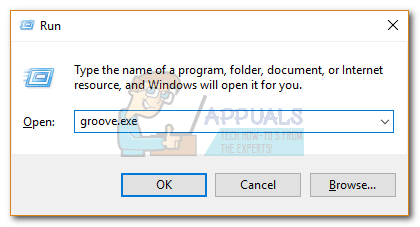 Hinweis: Wenn Sie SharePoint zum ersten Mal öffnen, werden Sie aufgefordert, Ihre Anmeldeinformationen anzugeben und Ihre E-Mail-Adresse zu überprüfen.
Hinweis: Wenn Sie SharePoint zum ersten Mal öffnen, werden Sie aufgefordert, Ihre Anmeldeinformationen anzugeben und Ihre E-Mail-Adresse zu überprüfen. - Sobald Sie in SharePoint sind, gehen Sie zu Datei und klicken Sie auf Optionen.
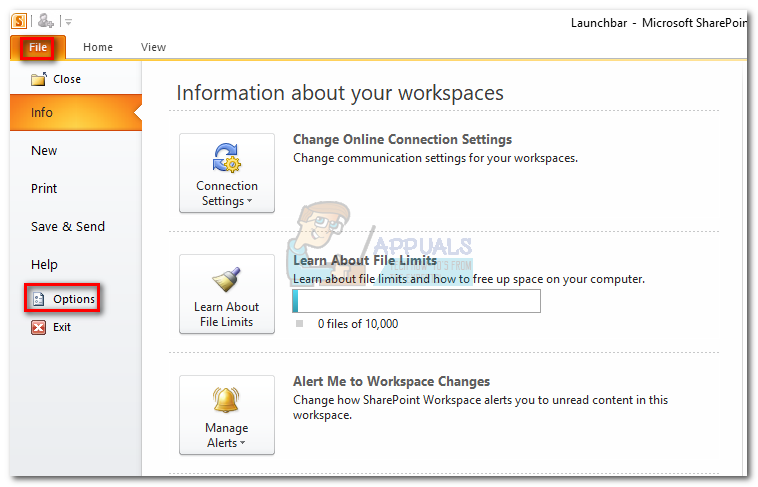
- Im SharePoint-Arbeitsbereichoptionen, erweitern Sie die Allgemeines Tab und klicken Sie auf Einstellungen.
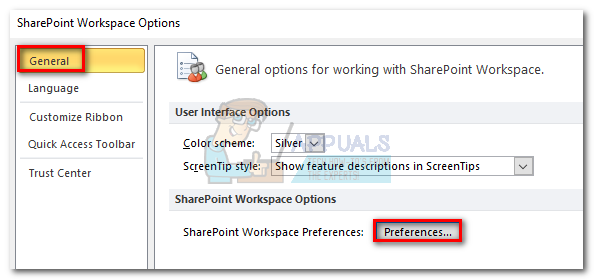
- Unter Einstellungen, wähle aus Optionen Tab und deaktivieren Sie das Feld unter Starteinstellungen. Klicken Sie auf, wenn verhindert wird, dass SharePoint Workspace beim Windows-Start gestartet wird In Ordnung und schließen Sie SharePoint.
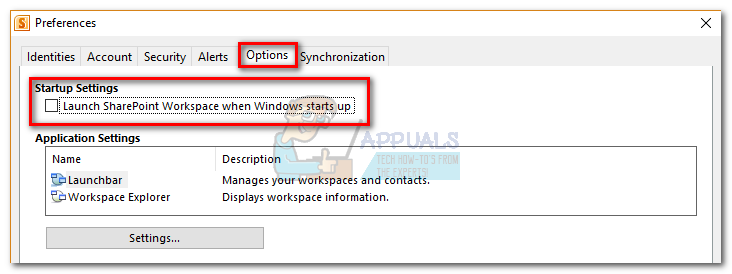 Das ist es. Das bcssync.exe Der Prozess wird nie im Hintergrund ausgeführt oder von selbst gestartet. Möglicherweise ist der Prozess noch bis zum nächsten Start Ihres Systems geöffnet. Wenn Sie den Prozess beschleunigen möchten, rufen Sie den Task-Manager auf und schließen Sie ihn ein letztes Mal manuell.
Das ist es. Das bcssync.exe Der Prozess wird nie im Hintergrund ausgeführt oder von selbst gestartet. Möglicherweise ist der Prozess noch bis zum nächsten Start Ihres Systems geöffnet. Wenn Sie den Prozess beschleunigen möchten, rufen Sie den Task-Manager auf und schließen Sie ihn ein letztes Mal manuell.
Methode 2: Deaktivieren von bcssync.exe über den Installationsassistenten
Das Deaktivieren von Business Connectivity Services (den Diensten hinter bcssync.exe) kann auch durch Ausführen des Installationsassistenten von Office 2010 erfolgen. Wenn möglich, verwenden Sie diese Methode anstelle von Methode 3, da dadurch auch andere unnötige Dateien im Zusammenhang mit BCS entfernt werden. Folgendes müssen Sie tun:
- Drücken Sie Windows-Taste + R. um ein Run-Fenster zu öffnen. Art “appwiz.cpl” und drücke Eingeben zugreifen Programme und Funktionen.
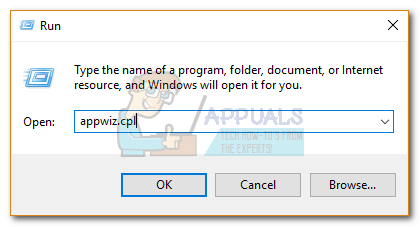
- Scrollen Sie nach unten und finden Sie Microsoft Office Professional (Plus) 2010. Klicken Sie dann mit der rechten Maustaste darauf und wählen Sie Veränderung.
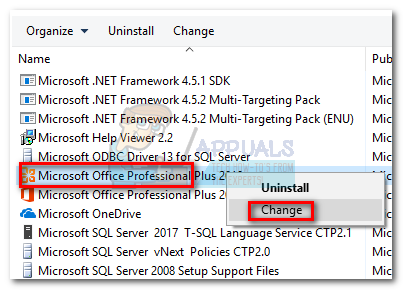
- Aktivieren Sie den Schalter neben Hinzufügen und Entfernen von Funktionen und klicken Sie auf Fortsetzen.
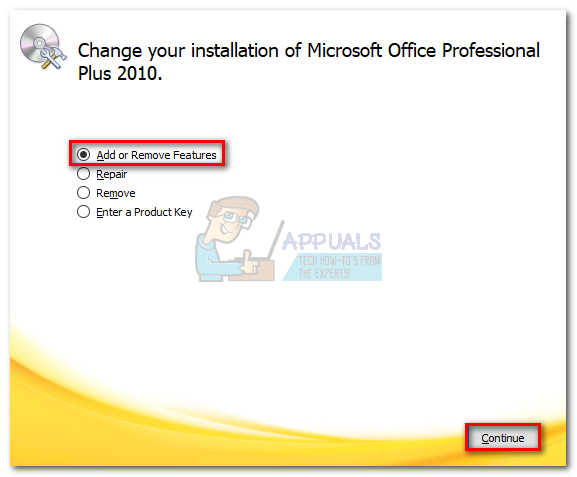
- Scrollen Sie nach unten und erweitern Sie die Gemeinsame Office-Funktionen Speisekarte. Erweitern Sie dann das Dropdown-Menü neben Business Connectivity Services und setzen Sie es auf Nicht verfügbar. Schlagen Fortsetzen fortfahren.
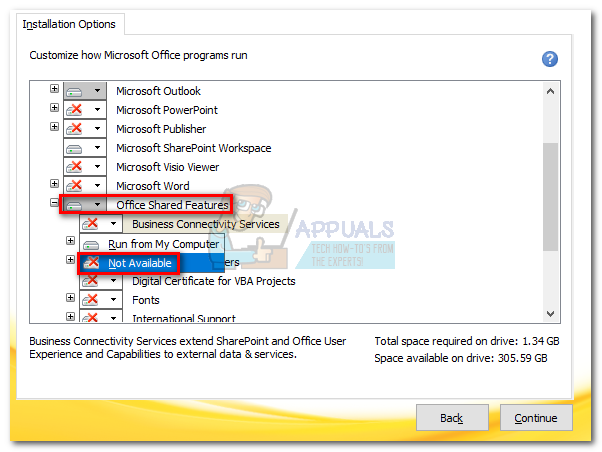 Hinweis: Wenn Sie SharePoint überhaupt nicht verwenden, ist dies ein guter Zeitpunkt, um es vollständig zu deaktivieren. Sie müssen lediglich auf das Dropdown-Menü in der Nähe zugreifen Microsoft SharePoint Workspace und setzen Sie es auf Nicht verfügbar.
Hinweis: Wenn Sie SharePoint überhaupt nicht verwenden, ist dies ein guter Zeitpunkt, um es vollständig zu deaktivieren. Sie müssen lediglich auf das Dropdown-Menü in der Nähe zugreifen Microsoft SharePoint Workspace und setzen Sie es auf Nicht verfügbar. - Warten Sie nun, bis sich Microsoft Office neu strukturiert hat, um es loszuwerden Business Connectivity Services (BCS).
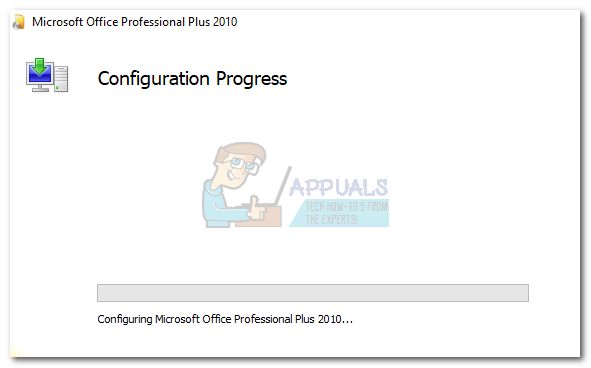
Das ist es. Das bcssync.exe Prozess wird von Ihrem Computer entfernt.
Methode 3: Entfernen des Prozesses bcssync.exe mit MSconfig
Auch wenn MSconfig hauptsächlich zur Fehlerbehebung verwendet wird, können Sie damit auch den Start von Anwendungen und Diensten deaktivieren. Sofern Sie Sharepoint nicht verwenden, haben diese Schritte keine unangenehmen Auswirkungen auf Microsoft Suite oder Windows. Folgendes müssen Sie tun:
- Drücken Sie die Windows-Taste + R. um einen Run-Befehl zu öffnen. Art “msconfigUnd getroffen Eingeben öffnen Systemkonfiguration.
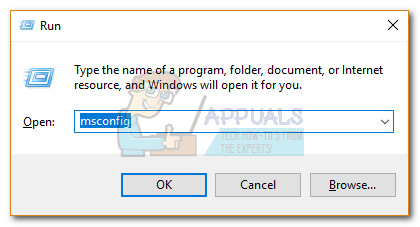
- Im Systemkonfiguration, geh zum Anfang Tab.
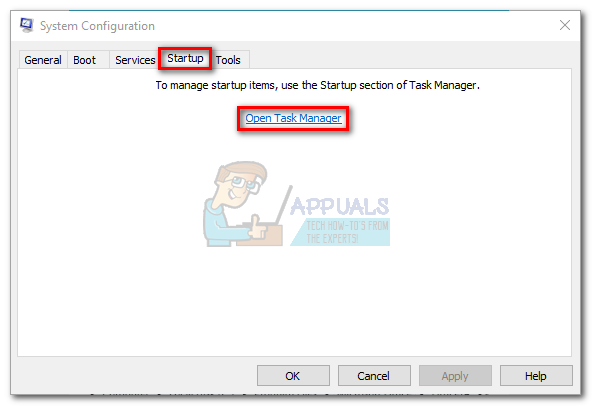 Hinweis: In Fenster 10 müssen Sie auch klicken Öffnen Sie den Task-Manager um eine Liste aller Prozesse zu erhalten, die beim Start ausgeführt werden.
Hinweis: In Fenster 10 müssen Sie auch klicken Öffnen Sie den Task-Manager um eine Liste aller Prozesse zu erhalten, die beim Start ausgeführt werden. - Suchen Microsoft Office 2010 und deaktivieren Sie das Kontrollkästchen daneben.
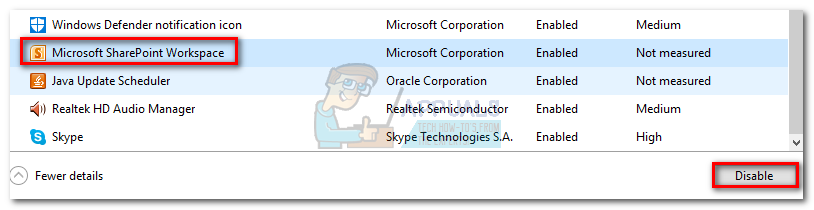 Hinweis: Deaktivieren Sie in Windows 10 Microsoft SharePoint Workspace.
Hinweis: Deaktivieren Sie in Windows 10 Microsoft SharePoint Workspace.
Das ist es. Das bcssync.exe Der Prozess wird beim nächsten Systemstart nicht geöffnet.